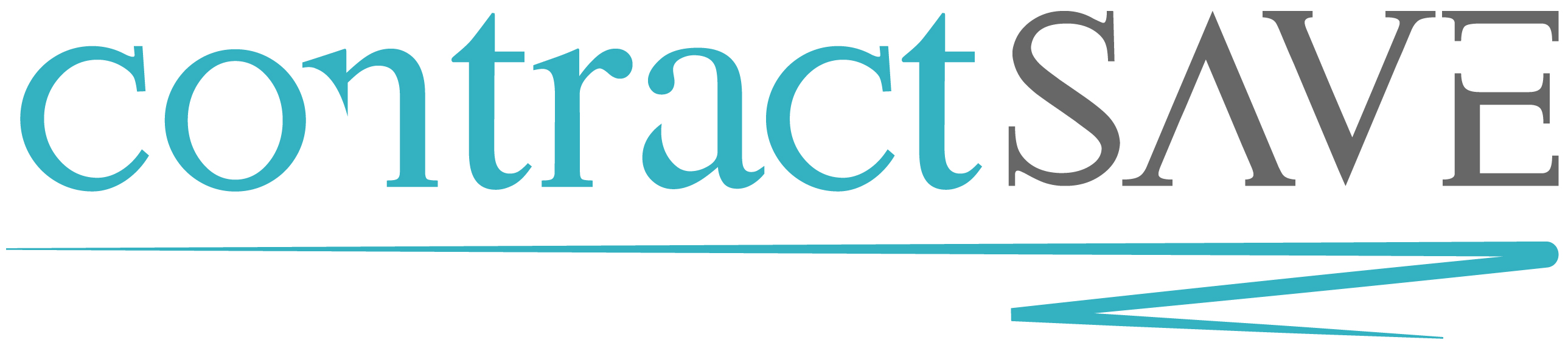Vertragsliste
In dieser Ansicht werden alle Verträge angezeigt, auf die Sie Zugriff haben. Sie können die Liste nach verschiedenen Kriterien filtern und durchsuchen. Wird ein Vertrag in der Tabelle angeklickt, werden die Details zu dem Vertrag angezeigt.
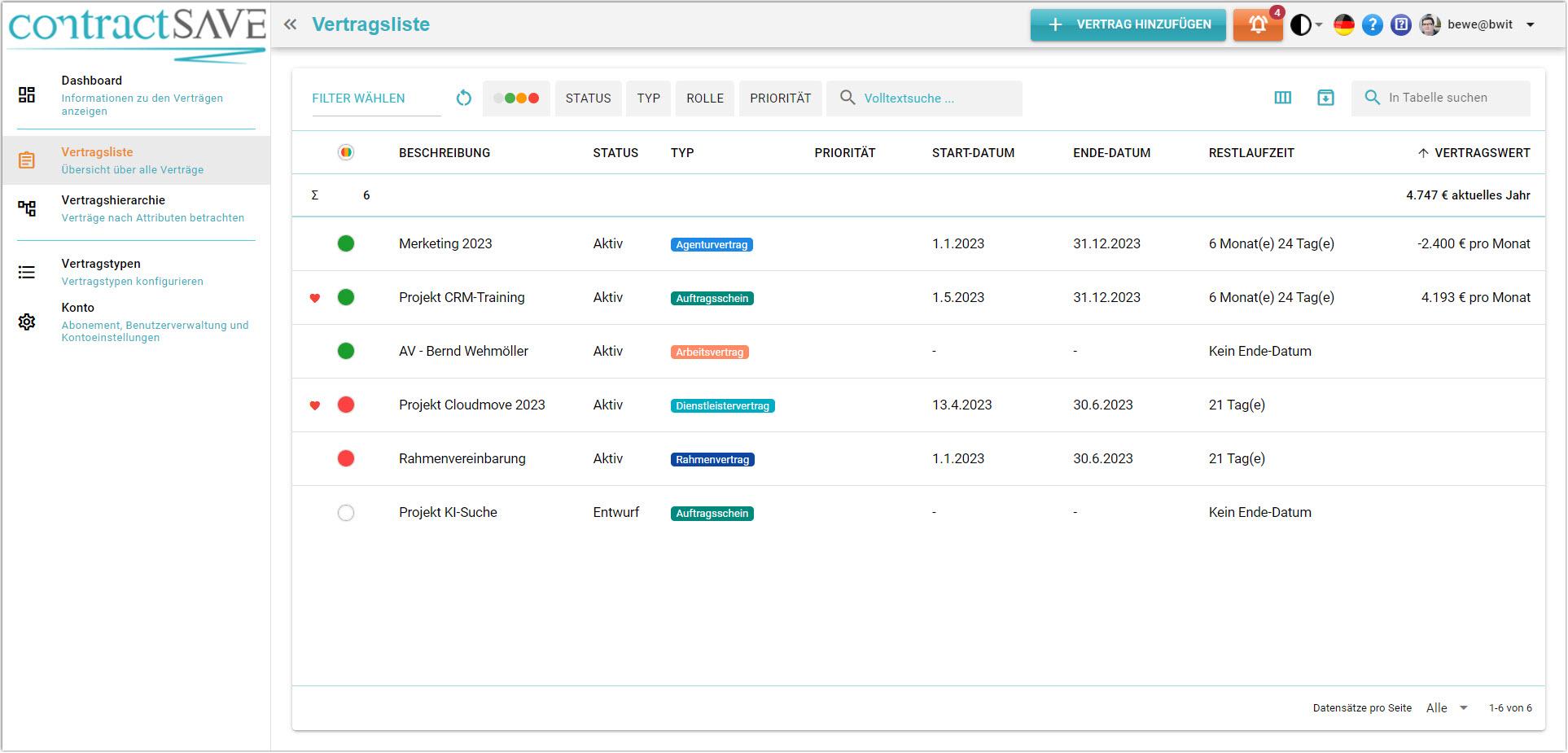
Die Ansicht ist in zwei Bereiche unterteilt. Im oberen Bereich kann nach Verträgen gesucht und gefiltert werden, im unteren Bereich wird eine Tabelle mit den Verträgen angezeigt.
#Tabelle
In der Tabelle werden die Verträge aufgelistet. Es werden folgende Informationen angezeigt oder können ausgewählt werden:
- Favorit: Zeigt eine Markierung (ein rotes Herz), wenn der Vertrag zu den persönlichen Favoriten des Benutzers gehört.
- Auslaufende Verträge: Es wird visualisiert, ob ein Vertrag bald ausläuft.
- roter Kreis - Der Vertrag erreicht innerhalb der nächsten 60 Tage das Vertragsende.
- gelber Kreis - Der Vertrag erreicht innerhalb der nächsten 90 Tage das Vertragsende.
- grüner Kreis - Der Vertrag erreicht erst nach mehr als 90 Tagen das Vertragsende.
- leerer Kreis - Der Vertrag ist nicht im Status "Aktiv" oder hat kein Vertragsende.
- Beschreibung: Eine kurze Beschreibung des Vertrags, die deutlich machen soll, worum es bei dem Vertrag geht. Wird zur Identifizierung des Vertrags in verschiedenen Ansichten genutzt.
- Status: Der Status des Vertrags.
- Typ: Zeigt den Vertragstyp an.
- Rolle: Zeigt Ihre Rolle im Vertrag an. Es gibt die Rollen Kunde und Anbieter. Grundsätzlich läßt sich sagen, wenn Sie die Rolle Kunde einnehmen, müssen Sie für eine Leistung die sich aus dem Vertrag ergibt bezahlen. Als Anbieter liefern Sie eine Leistung und erhalten dafür Geld.
- Vertragspartner: Der Name des Vertragspartners für diesen Vertrag.
- Priorität: Zeigt die Priorität des Vertrags an, wenn eine Priorität vergeben wurde.
- Referenz: Es kann eine Referenz (-nummer) für einen Vertrag vergeben werden. Ist eine Referenz gesetzt, wird diese hier angezeigt.
- Bezeichnung im Dokument: Die offizielle Bezeichnung des Vertrags. In der Regel ist das eine Vertragsnummer.
- Start-Datum: Das Start-Datum des Vertrags. Also das Datum, ab dem der Vertrag gültig ist.
- Ende-Datum: Das Ende-Datum des Vertrags. Also das Datum, an dem der Vertrag ausläuft.
- Restlaufzeit: Die berechnete Rest-Laufzeit des Vertrags, basierend auf dem Ende-Datum. Ist kein Ende-Datum gesetzt, wird hier nichts angezeigt.
- Vertragswert: Der Wert des Vertrags.
- Version: Die Vertragsversion, wie sie in den Details des Vertrags vergeben wurde.
- Tags: Die Tags, die dem Vertrag zugeordnet wurden.
Diese Ansicht ist sehr gut geeignet, um Ihre Aufmerksamkeit auf Verträge zu lenken die bald auslaufen werden. Beachten Sie dazu die erste Spalte in der Tabelle.
#Filtern und suchen
Um nach Verträgen zu suchen und die angezeigten Verträge zu filtern, können Sie verschiedene Kriterien auswählen. Ist ein Filter gesetzt, wird ein blaues Icon am rechten oberen Rand des gesetzten Filters angezeigt
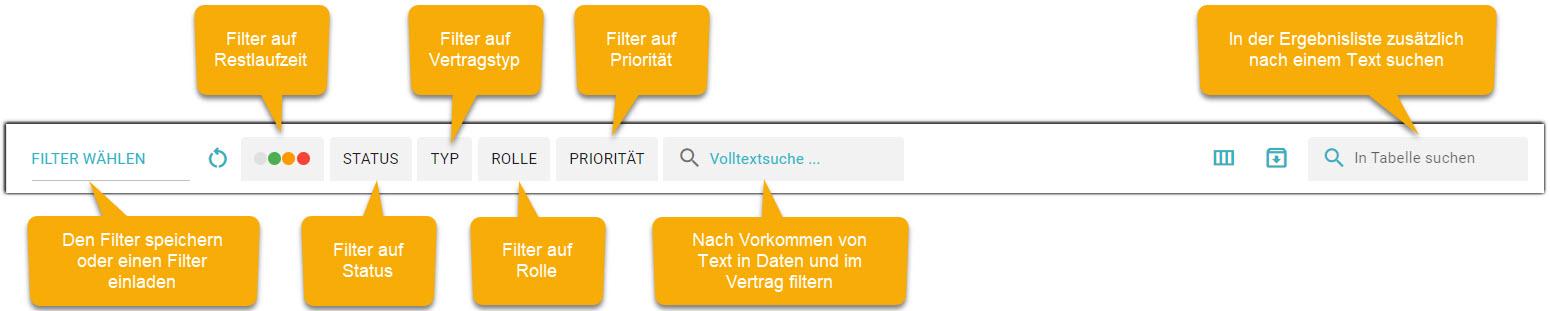
#Private Filter
Nachdem verschiedene Filterbedingungen gesetzt wurden, können die Einstellungen als privater Filter gespeichert werden. Ein privater Filter ist nur für den Benutzer sichtbar, der ihn erstellt hat. Um einen privaten Filter zu speichern, kann einfach ein Name für den Filter eingegeben und anschließend auf das Speichern-Icon geklickt werden. Genauso kann ein bestehender Filter aktualisiert und auch wieder gelöscht werden.
Um einen bestehenden Filter auszuwählen, klickt man in das Feld für den privaten Filter und wählt anschließend aus der Liste den gewünschten Filter aus.
Gespeicherte Filter sind nur für den Benutzer sichtbar, der den Filter erstellt hat.
#Filter zurücksetzen
Wird auf den Button für Filter zurücksetzen geklickt, werden alle gesetzten Filter entfernt und es werden wieder alle für den Benutzer sichtbaren Verträge angezeigt.
#Filter für auslaufende Verträge
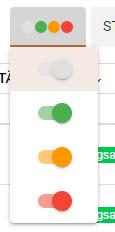
Hier können die angezeigten Verträge anhand ihres Ende-Datums eingeschränkt werden.
- Weißer Kreis: Verträge ohne Ende-Datum anzeigen oder ausblenden.
- Grüner Kreis: Verträge anzeigen oder ausblenden, deren Ende-Datum erst in mehr als 90 Tagen erreicht wird.
- Gelber Kreis: Verträge anzeigen oder ausblenden, deren Ende-Datum innerhalb der nächsten 90 Tage erreicht wird.
- Roter Kreis: Verträge anzeigen oder ausblenden, deren Ende-Datum innerhalb der nächsten 60 Tage erreicht wird.
Ist ein Filter ausgewählt, werden nur noch die ausgewählten Farben in dem Filter-Symbol angezeigt.
#Status
Hier können die angezeigten Verträge anhand ihres Status eingeschränkt werden. Wählen Sie einen Status aus, um Verträge mit dem Status anzuzeigen oder auszublenden.
#Priorität
Hier können die angezeigten Verträge anhand ihrer Priorität eingeschränkt werden. Wählen Sie eine Priorität aus, um Verträge mit der entsprechenden Priorität anzuzeigen oder auszublenden. Die Priorität kann, muss aber nicht vergeben werden. Daher gibt es auch die Option, Verträge ein- oder auszublenden, bei denen die Priorität nicht gesetzt ist.
#Vertragstyp
Hier können Sie die Vertragstypen auswählen, die in der Tabelle angezeigt werden sollen.
#Nach Texten suchen
Hier kann in den Feldern zum Vertrag nach Texten gesucht werden. Wenn ein Vertrag als PDF Datei importiert wurde, wird dieser indiziert und kann ebenfalls durchsucht werden.
- Benutzen Sie das Asterix-Symbol (*) am Ende eines Wortes, um nach Variationen des Wortes zu suchen
- Das Plus-Symbol (+) vor einem Wort bedeutet, das Wort muss vorkommen
- Das Minus-Symbol (-) vor einem Wort bedeutet, das Wort darf nicht vorkommen
- Wörter in Anführungszeichen werden als ganzer Text gesucht
Auf dieser externen Seite können Sie alle Optionen für die Eingabe von Suchkriterien einsehen
Wenn Sie das PDF Dokument zu einem Vertrag hochladen, werden die darin enthaltenen Wörter extrahiert und in der Datenbank als sortierte Liste abgespeichert. Das machen wir, damit Sie auch nach Inhalten aus den Verträgen suchen können.
Das PDF Dokument selber wird allerdings verschlüsselt gespeichert. Damit verhindern wir, dass jemand mit direktem Zugriff auf die Datenbank Ihre Verträge lesen kann.
Die Volltextsuche in Verträgen funktioniert nicht immer zu 100%. Die Qualität hängt stark vom PDF-Dokument ab. Grundsätzlich werden aus dem Vertrag nur Wörter mit mehr als 3 Buchstaben in der Suche berücksichtigt. Nach Zahlen und Sonderzeichen kann hier nicht gesucht werden.
Manchmal können Wörter aus dem Vertrag nicht richtig erkannt werden. Zum Beispiel wenn ein Zeilenumbruch mitten im Wort vorkommt. Daher sollten Sie das Asterix-Symbol (*) benutzen, um nach Begriffen aus dem Vertragstext zu suchen.
Beispiel: Anstatt nach Haftungsausschluss, suchen Sie nach Haftung* .
Das PDF-Dokument selber wird bei der Suche nicht genutzt, da es verschlüsselt abgelegt ist. Die Liste von Wörtern, die wir abspeichern um sie durchsuchen zu können, ist bereits als sortierte Liste gespeichert und kann so in keinem Fall genutzt werden, um den Vertragsinhalt zu rekonstruieren.
#Nach Texten in der Ergebnisliste suchen
Zusätzlich zur Volltextsuche gibt es noch ein weiteres Suchfeld. Dieses können Sie nutzen, um die Ergebnisliste weiter einzuschränken. Wird dieses Suchfeld benutzt, werden nur die Daten und Felder durchsucht, die gerade in der Ergebnisliste angezeigt werden.
#Felder auswählen
Über das Icon können Sie die Felder auswählen, die in der Liste angezeigt werden sollen.
#Daten exportieren
Klicken Sie auf den Button um die angezeigten Daten in eine CSV-Datei zu exportieren. Beim Export werden sowohl die Filter als auch die Feldauswahl berücksichtigt.